目次
はじめに
WSLを使っていて、以下のようなことを思ったことはないでしょうか。
・Windows側とWSL(Ubuntuなど)でファイルをやり取りした。
・WSLでターミナル操作しているディレクトリをエクスプローラで開きたい。
この記事では、
「Windows側からWSL側のディレクトリやファイルにアクセスする方法」
「WSLのターミナルのディレクトリをエクスプローラで開く方法」
についてまとめました。
バージョン情報は以下となります。
・Widows10
・WSL2(Ubuntu)
Windows側からWSLのディレクトリを開く方法
Windows側からWSL(Ubuntuなど)のディレクトリをエクスプローラでアクセスしたい場合は、
エクスプローラのアドレスバーに以下のパスを入力します。
入力パス:「\\wsl$」
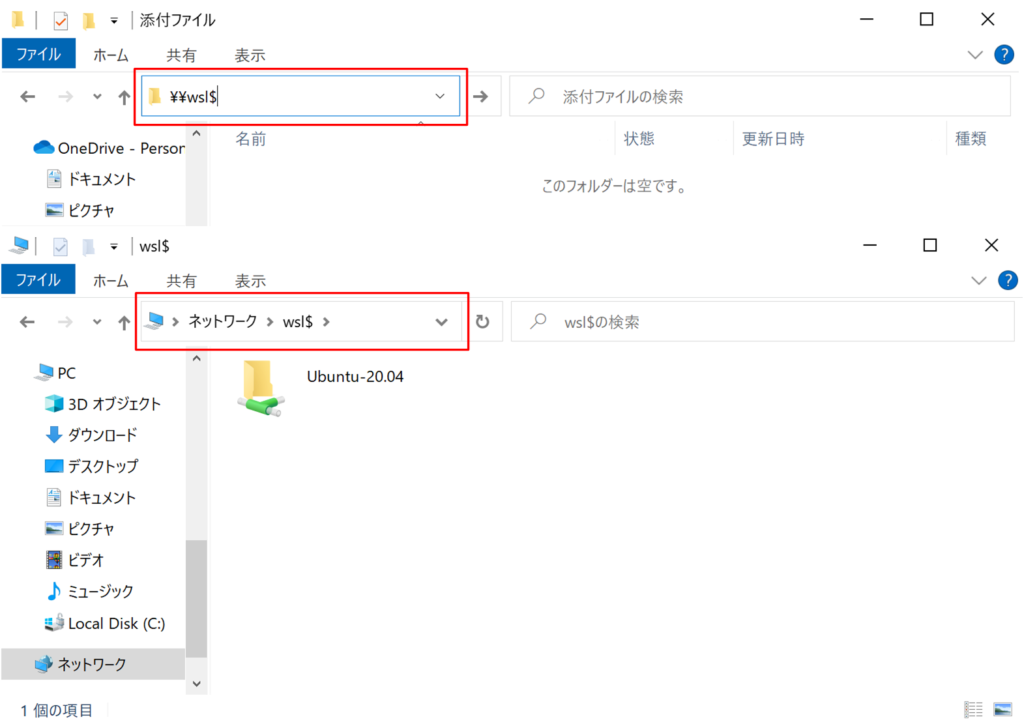
Ubuntu-20.04の中を表示したい場合は、「Ubuntu-20.04」をダブルクリックすると
Ubuntu-20.04の内容を表示できます。
(アクセスユーザーは「root」になりますので注意が必要)
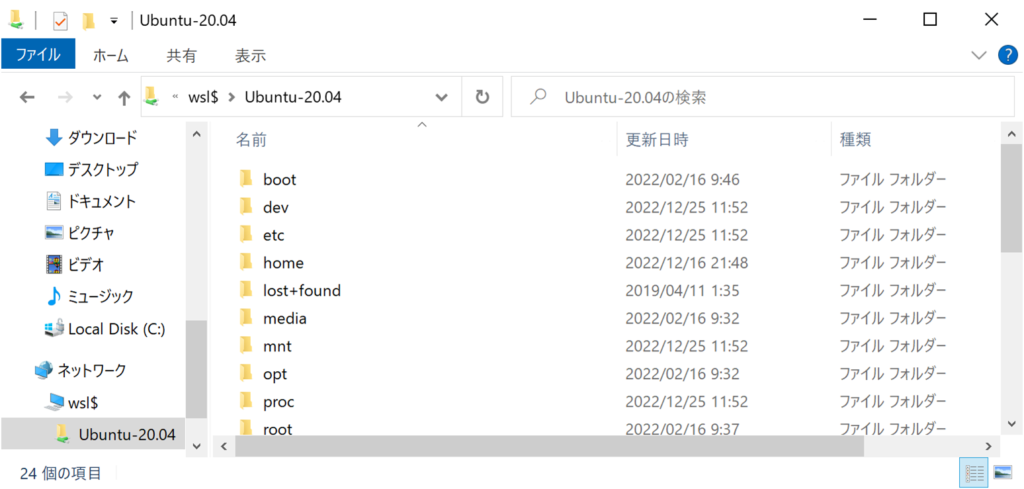
WSLターミナルのディレクトリをエクスプローラで開く方法
WSLのターミナルで以下の通り入力しましょう。
入力コマンド:「explorer.exe .」
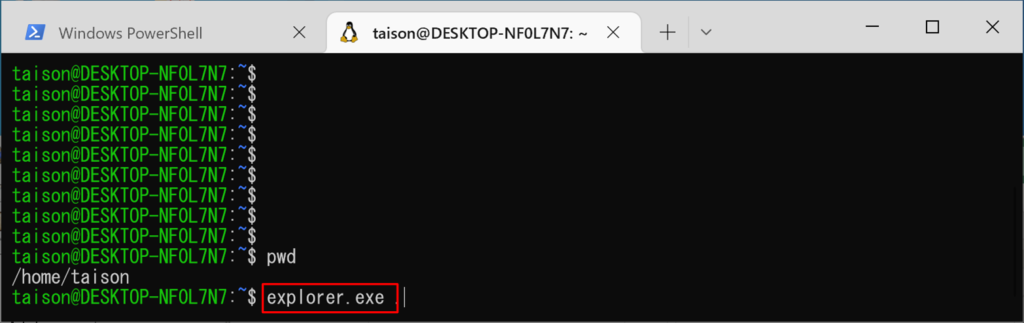

「explorer.exe .」でカレントディレクトリをエクスプローラで開くことができました。
まとめ
今回紹介した方法でWindowsのエクスプローラーからWSLにアクセスできるのでファイルの移動だけではなくファイルの編集も可能となり手軽になりますのでオススメです。
リンク
あわせて読みたい


【簡単】WSLバージョン確認/変更
WSLをインストールしたけど、WSLのバージョンって何使っているのか分からないと思ったので調べてみました。 【WSLのバージョンの確認方法】 WSLバージョン確認を行いま...
あわせて読みたい


【簡単】WSLインストール
【はじめに】 今回は、Widows上でLinuxが使えるWSLをインストールしてみます。Widows環境はWindows10で実施しました。インストールは簡単で、調査/開発環境にも使えま...









